3.電話受付の手順
代金の支払いは直接自分の口座あてに入金してもらう方法と、マイチケを経由したクレジット決済があります。
-
TOPページの「イベント管理」を押して、お客さまからの電話を待機します。
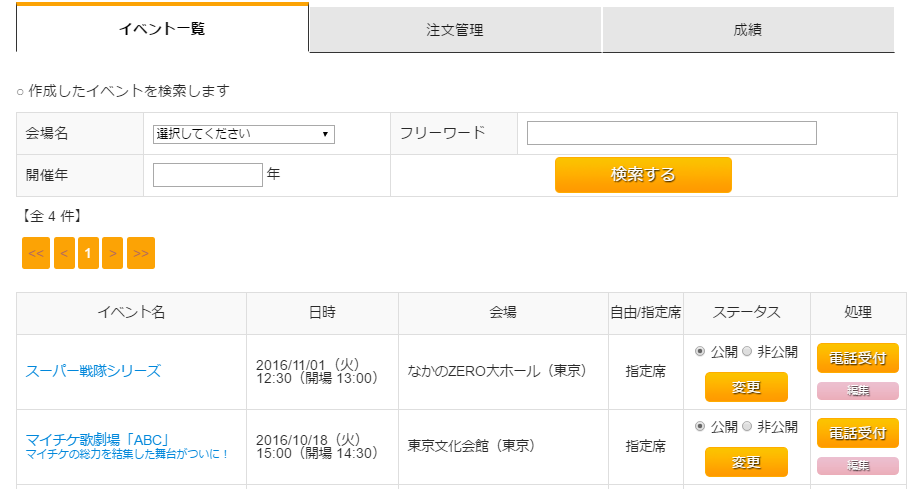
- お客さま希望のイベントの電話予約ボタンを押します。
-
空いている席(黄色と緑色の席)を案内します。緑色の席はWEBでも販売されている席です。

- マウスで選択(赤く表示されます)、「選択する」ボタンを押します。
-
過去の購入歴がある場合は、「顧客選択」タブを押して、顧客データを検索します。
【履歴がない場合は8番へすすみます】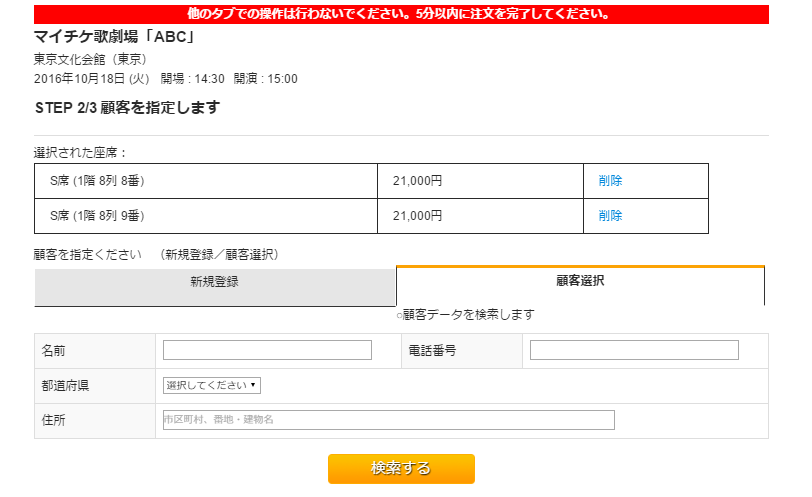
-
表示される候補のうち、該当する顧客を選択します。
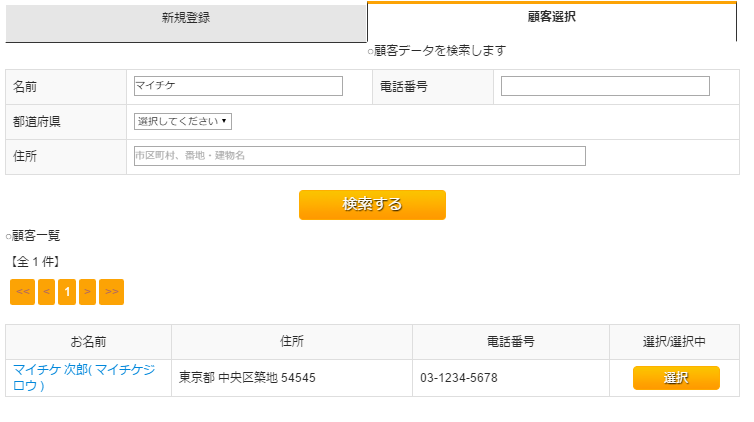
- 内容に更新がある場合は変更し、「次へ」ボタンを押します。
-
購入履歴のない(顧客データに存在しない)顧客の場合は新規登録タブを押して、顧客名等を各項目に入力、「新規登録して次へ」ボタンを押します。
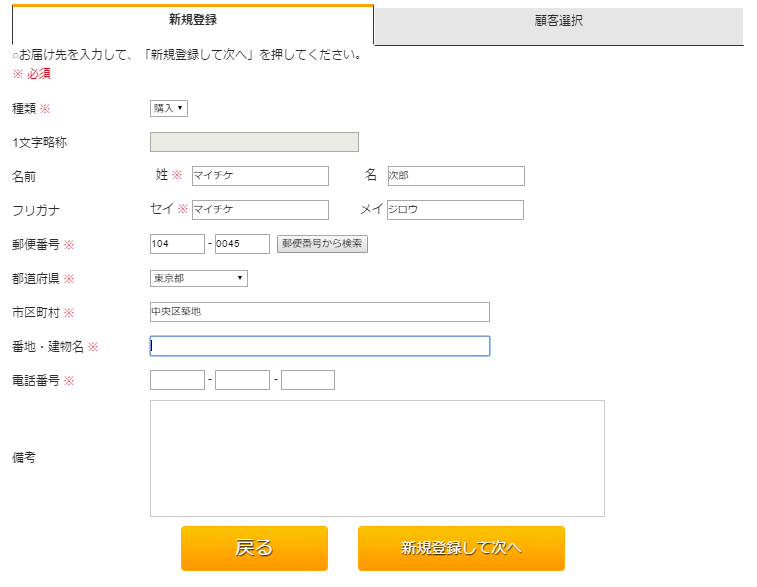
-
予約内容を確認します。以下の点について変更ができます。
a. 割引の適用がある場合は、割引コードで価格を選択します。
b. 送料を無料にする(注文が複数存在する場合、直接引き渡しの場合など)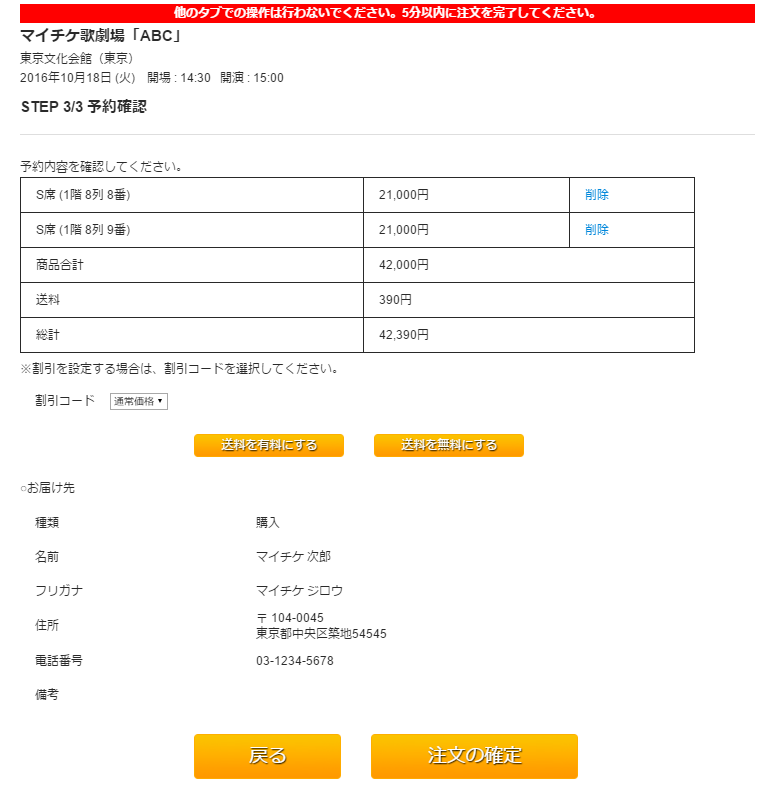
- 「注文の確定」ボタンを押して注文予約が完了します。
- クレジット決済を希望の場合は、TOP>イベント管理>注文管理タブ で該当の注文を選択、「決済処理」ボタンを押して、顧客のクレジットカード情報を入力します。